Windows XP có các tính năng bảo mật nâng cao. Hệ điều hành này chứa tường lửa tích hợp, hệ thống cập nhật tự động và trung tâm bảo mật thông báo cho người dùng về các sự cố có thể xảy ra liên quan đến việc bảo vệ máy tính của bạn. Mặc dù sự tiện lợi của cơ chế này, nó có thể gây khó chịu với những lời nhắc nhở liên tục. Do đó, đôi khi cần phải suy nghĩ về cách gỡ bỏ cảnh báo bảo mật.
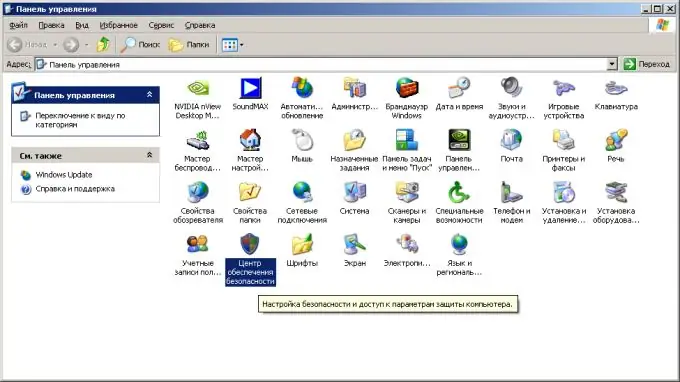
Cần thiết
Quyền quản trị viên trong Windows
Hướng dẫn
Bước 1
Mở Trung tâm bảo mật của Windows. Để làm điều này, hãy nhấp vào nút "Bắt đầu" nằm trên thanh tác vụ. Trong menu xuất hiện, chọn mục "Cài đặt". Sau đó chọn mục menu "Bảng điều khiển". Trong cửa sổ mở ra, tìm lối tắt "Trung tâm bảo mật" và nhấp đúp vào nó. Cửa sổ Trung tâm Bảo mật Windows mở ra.
Bước 2
Kích hoạt mục cài đặt để thay đổi phương thức thông báo. Ở bên trái là danh sách các tùy chọn có sẵn. Tìm mục "Thay đổi cách Trung tâm bảo mật cảnh báo". Nhấp đúp vào nó bằng chuột. Một hộp thoại sẽ mở ra.
Bước 3
Xóa cảnh báo bảo mật. Trong hộp thoại Cài đặt Cảnh báo, hãy bỏ chọn hộp kiểm Tường lửa, Cập nhật Tự động, Bảo vệ chống vi-rút. Nhấp vào nút "OK". Đóng cửa sổ Trung tâm bảo mật Windows. Đóng cửa sổ Control Panel.






